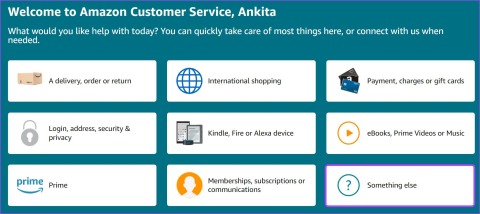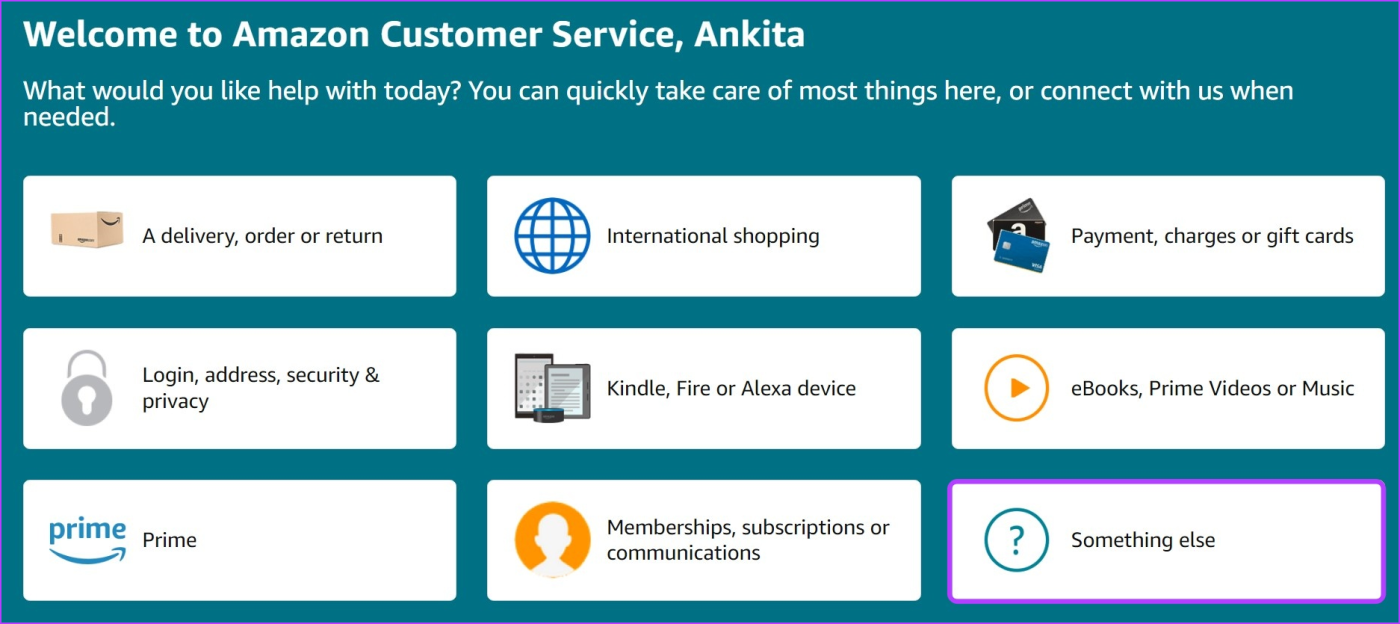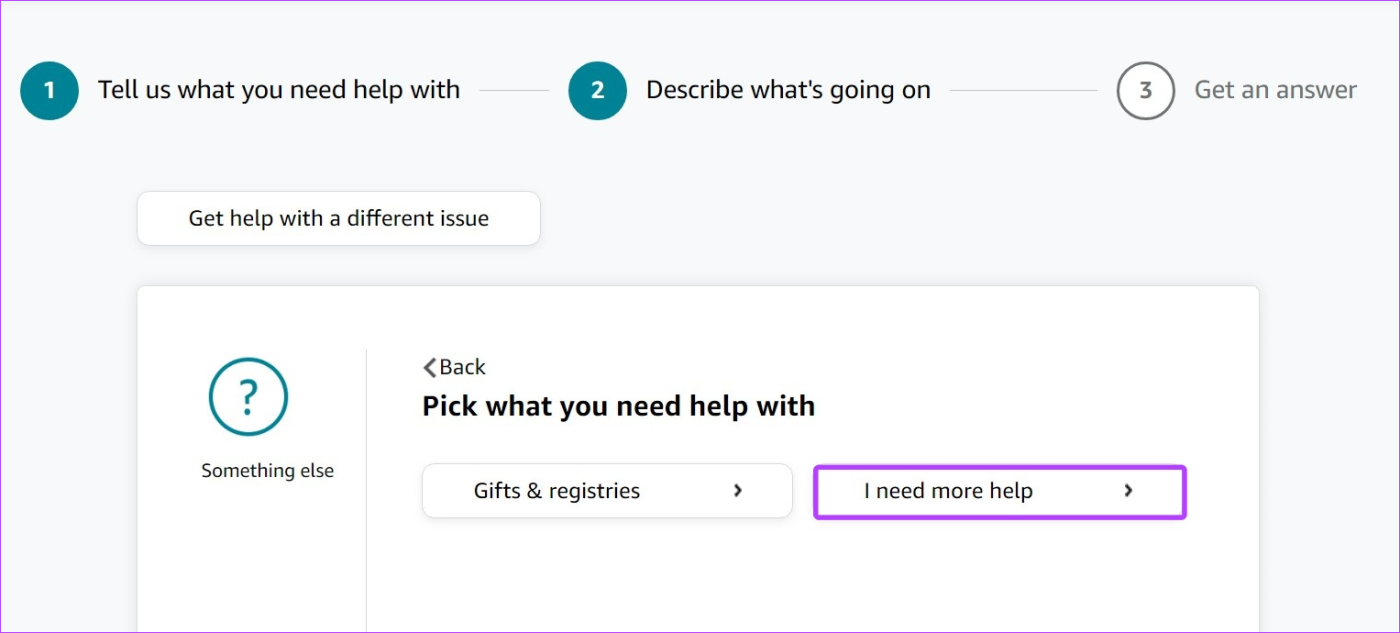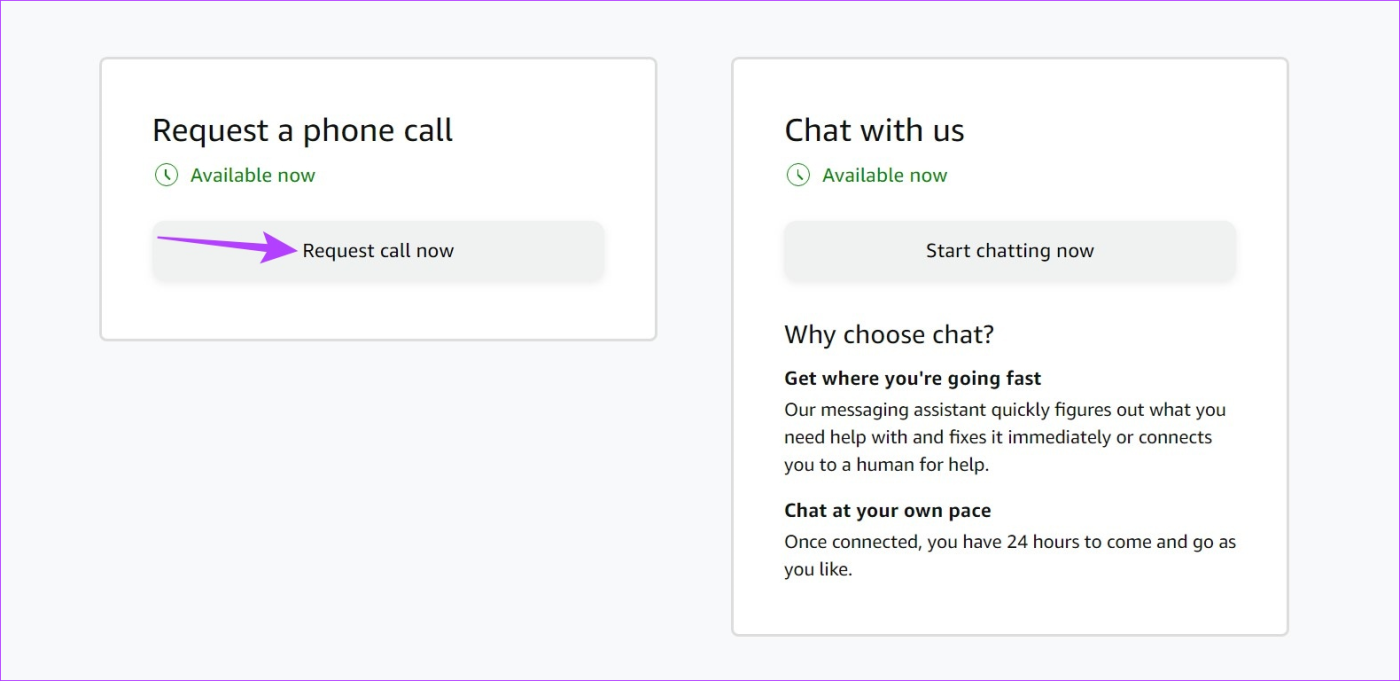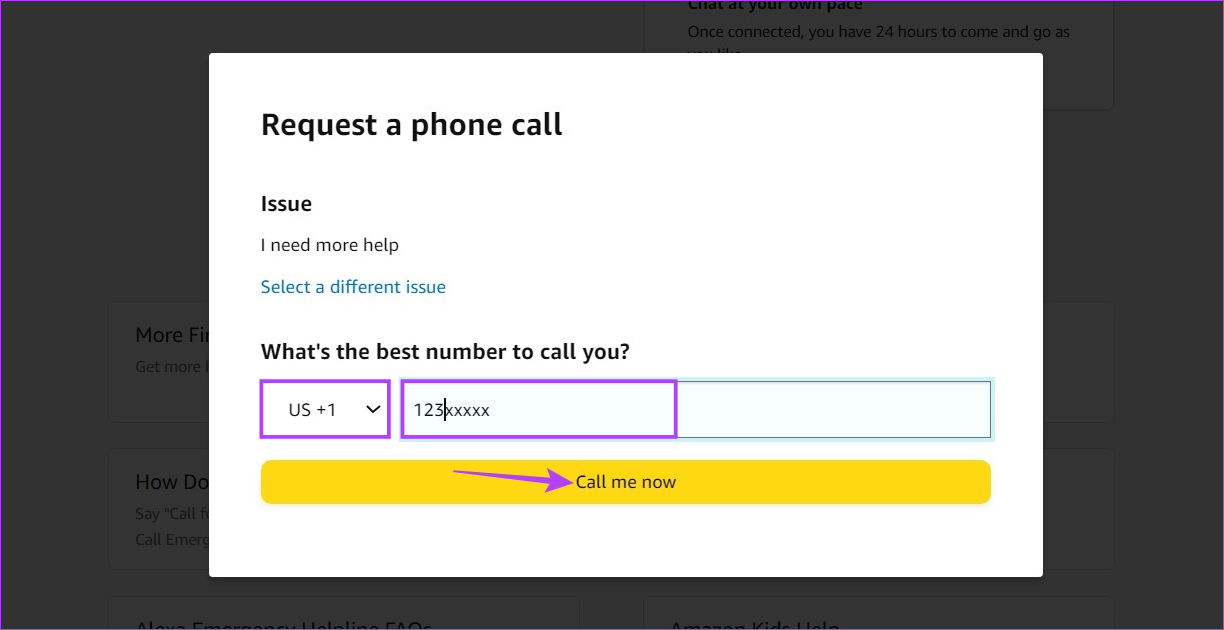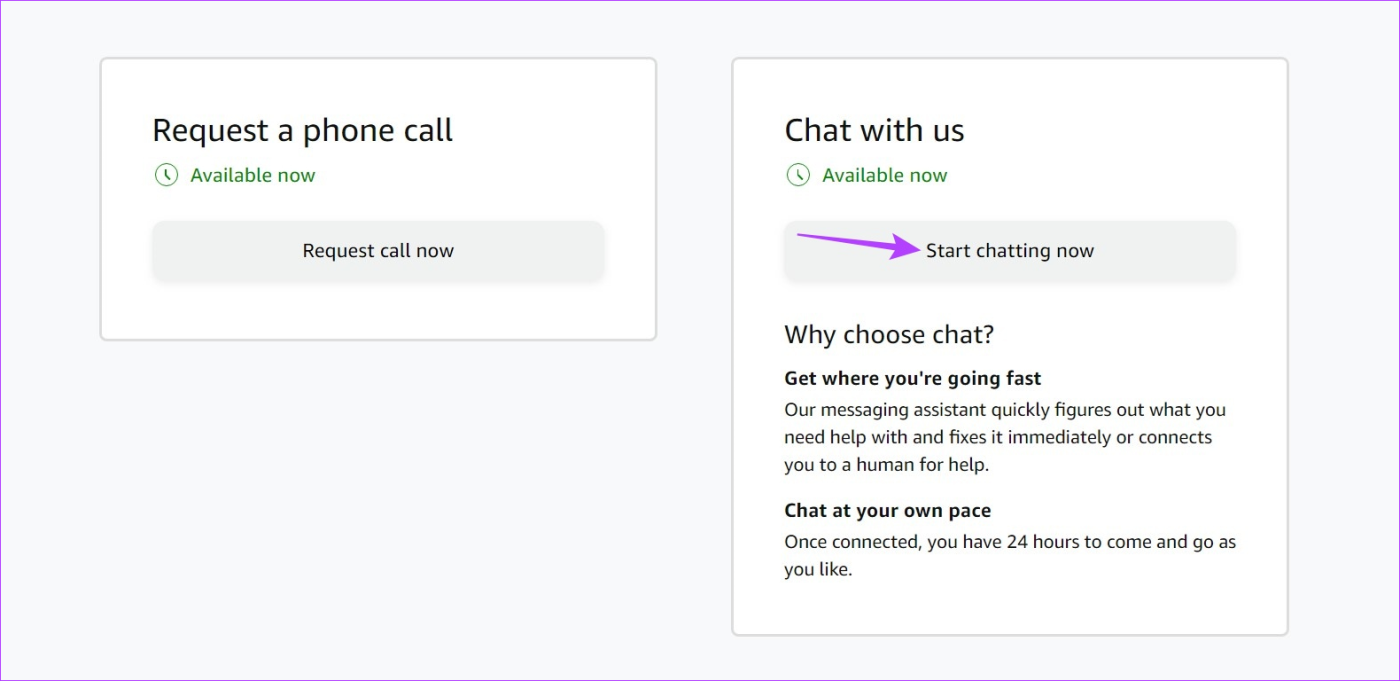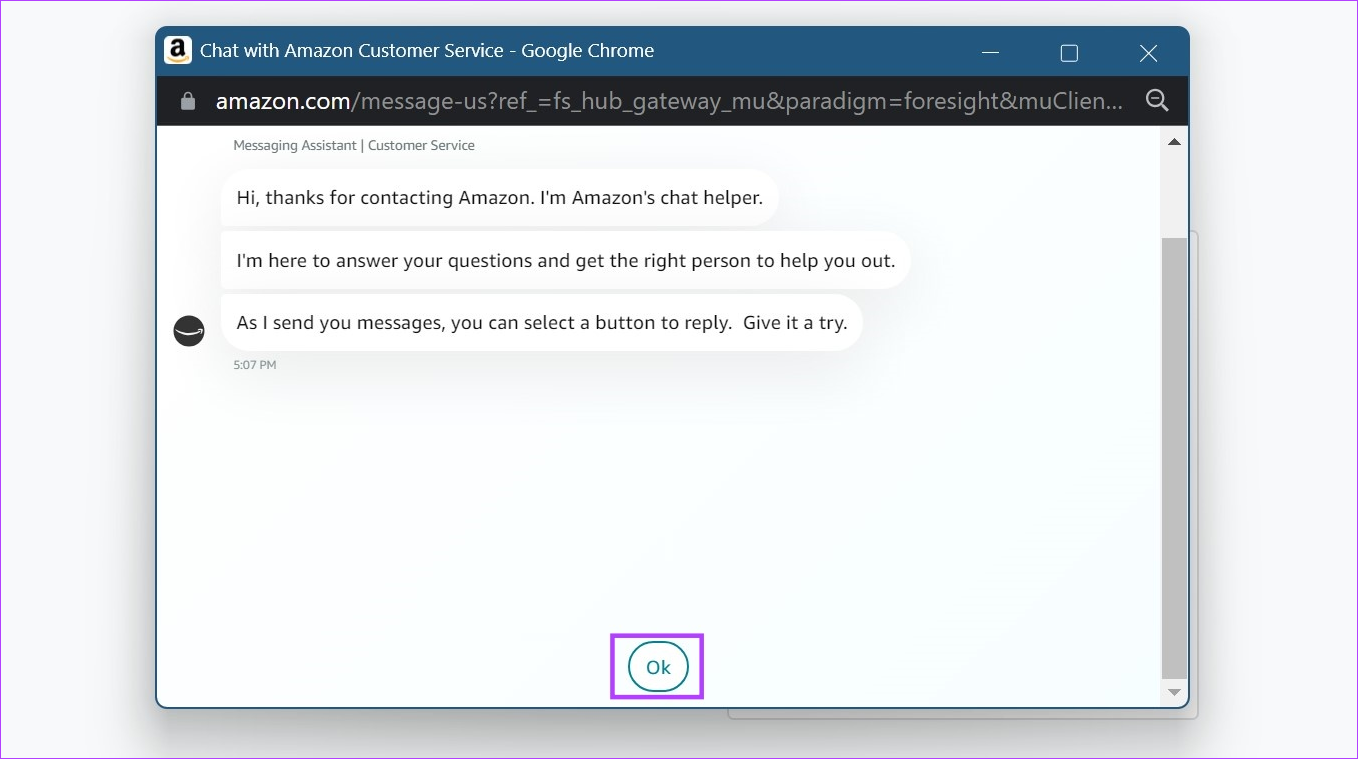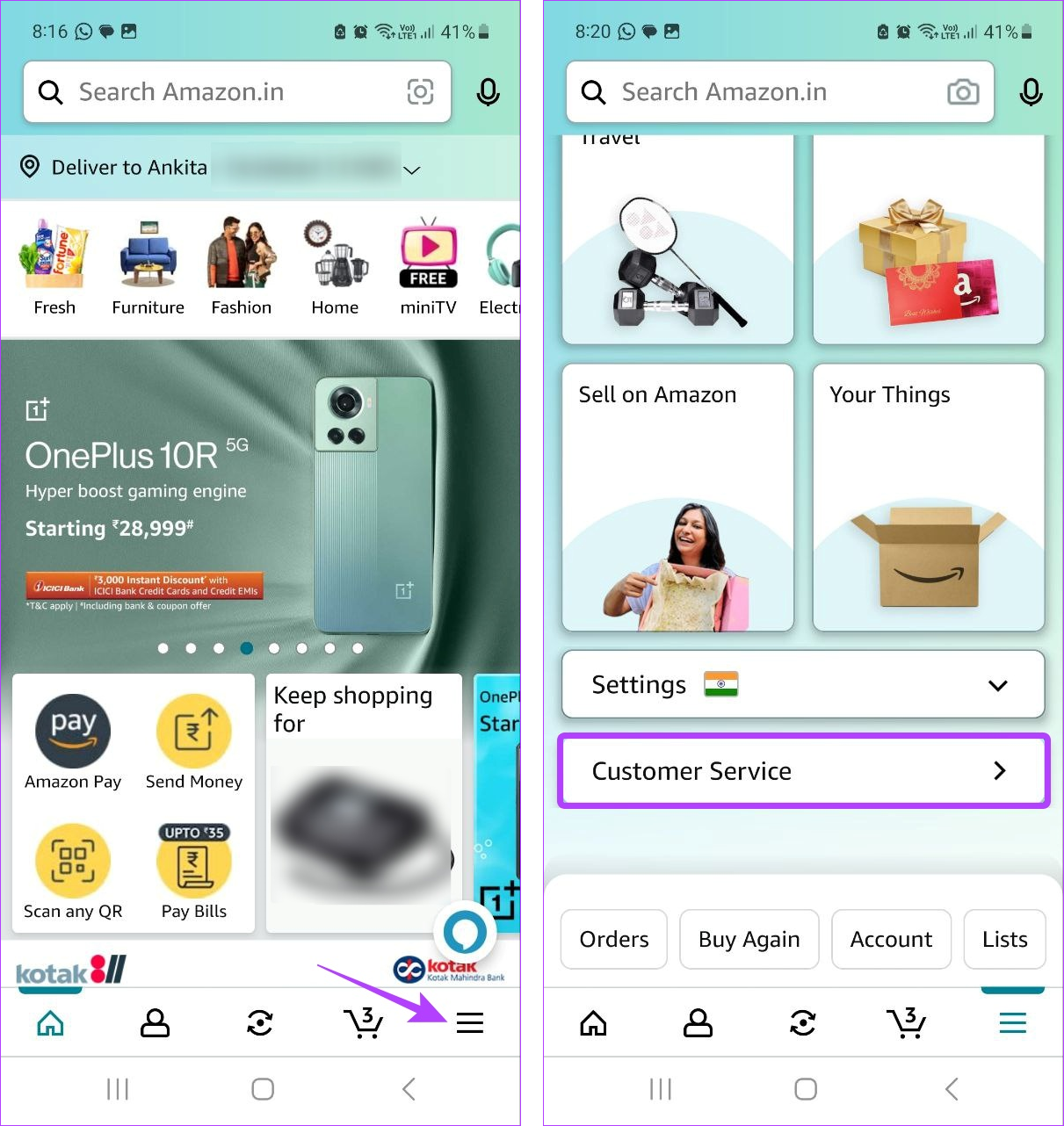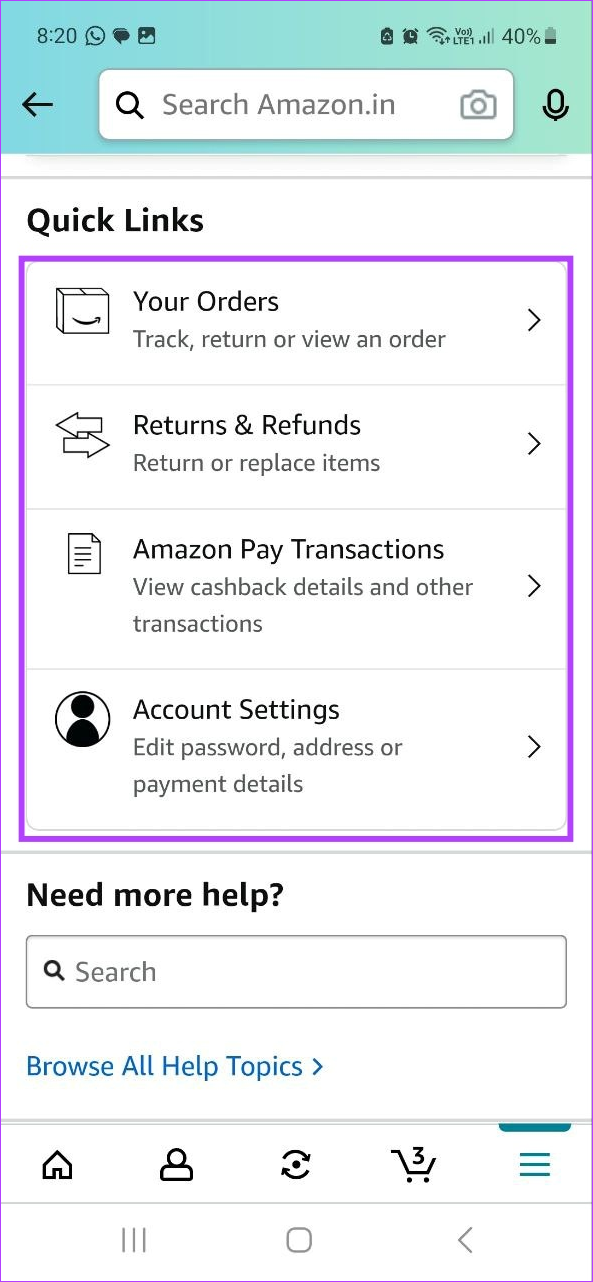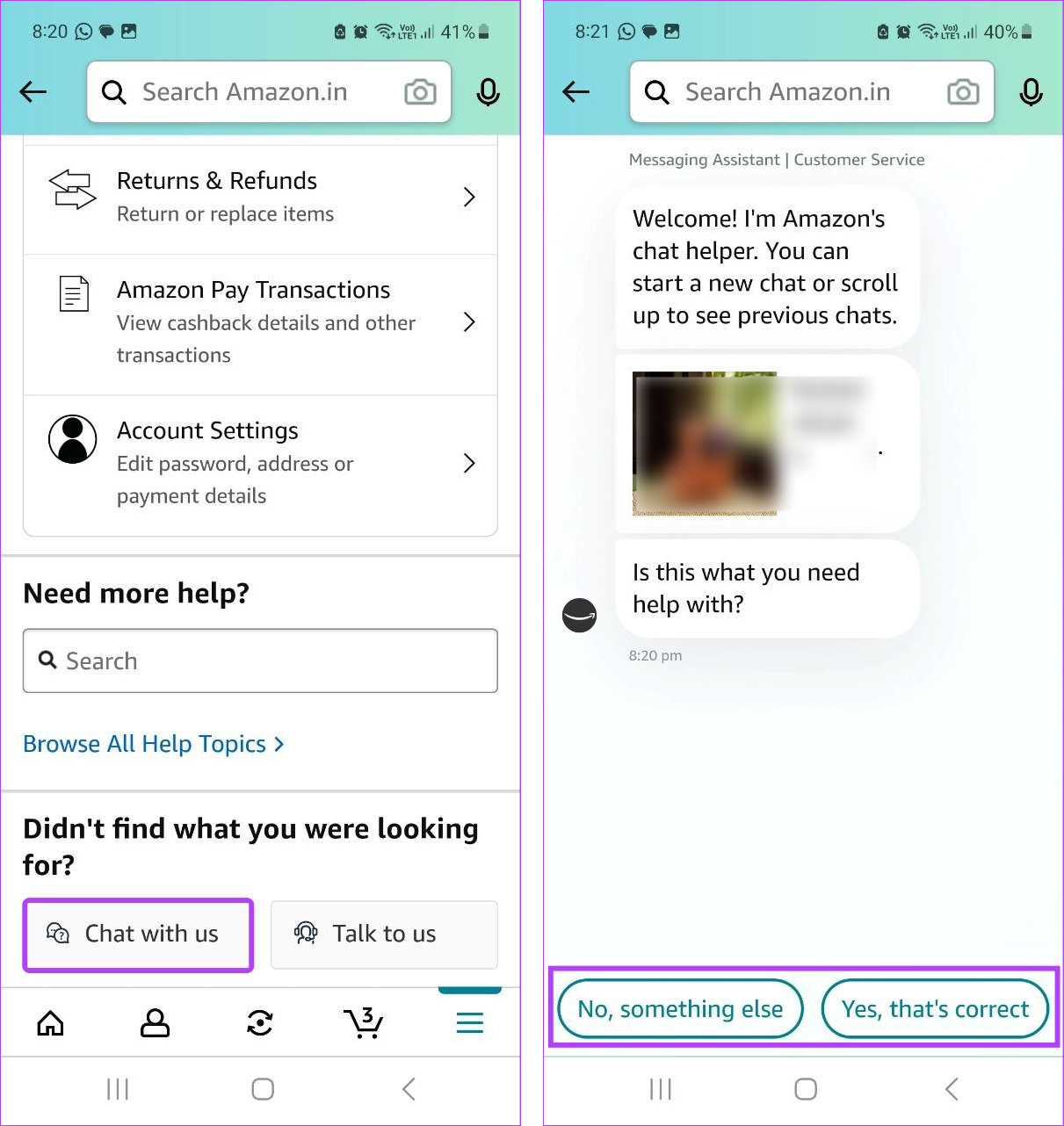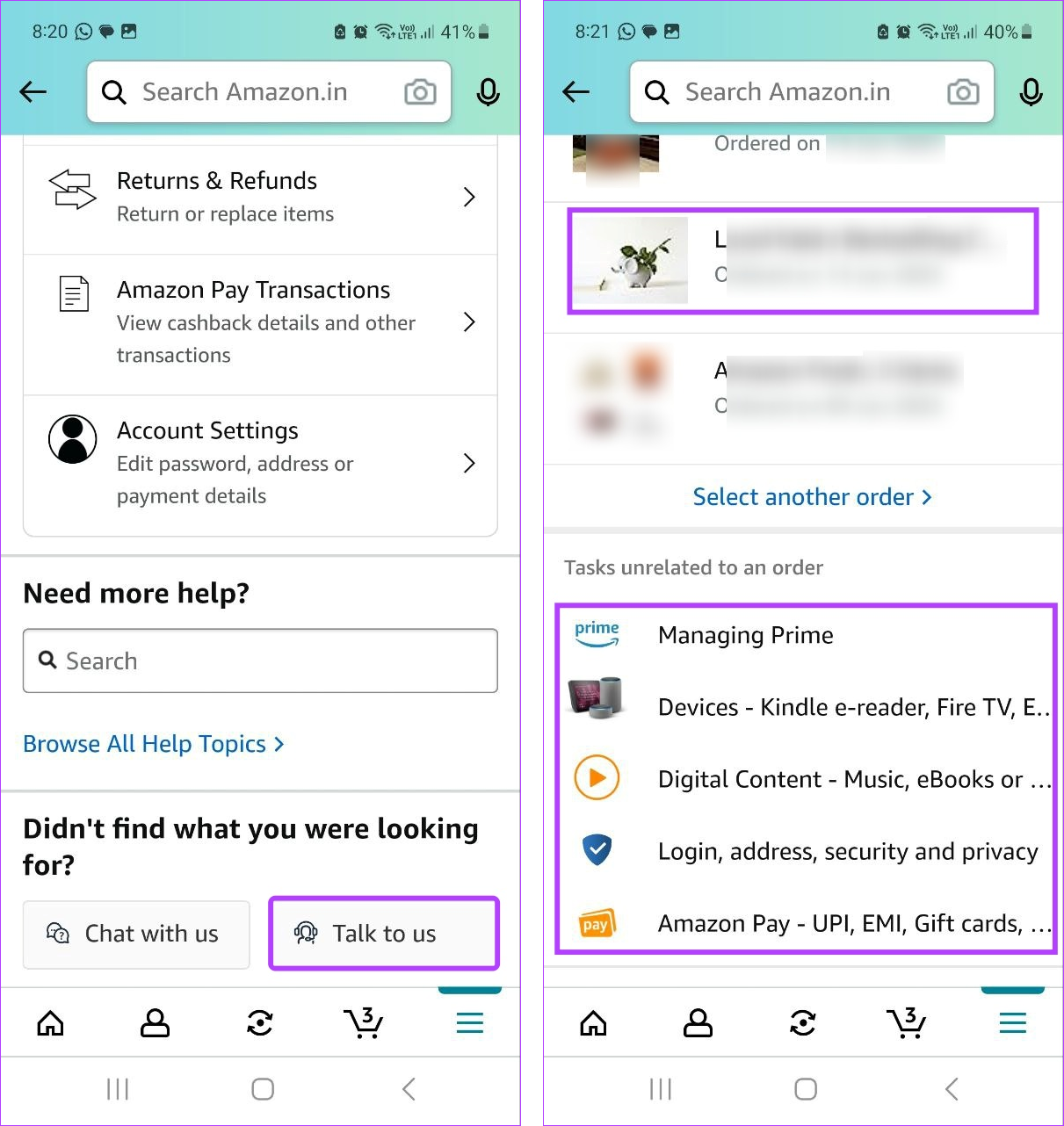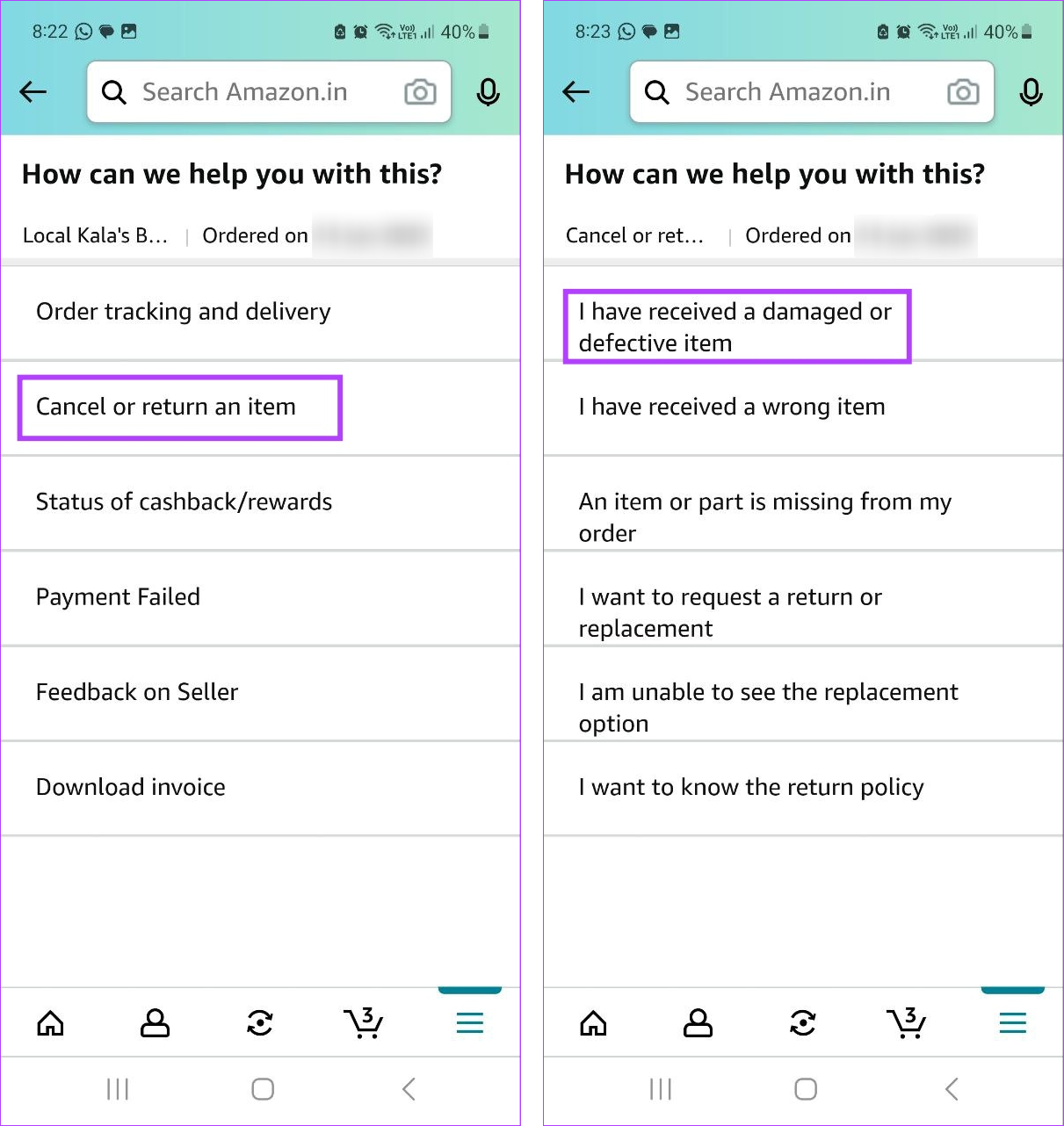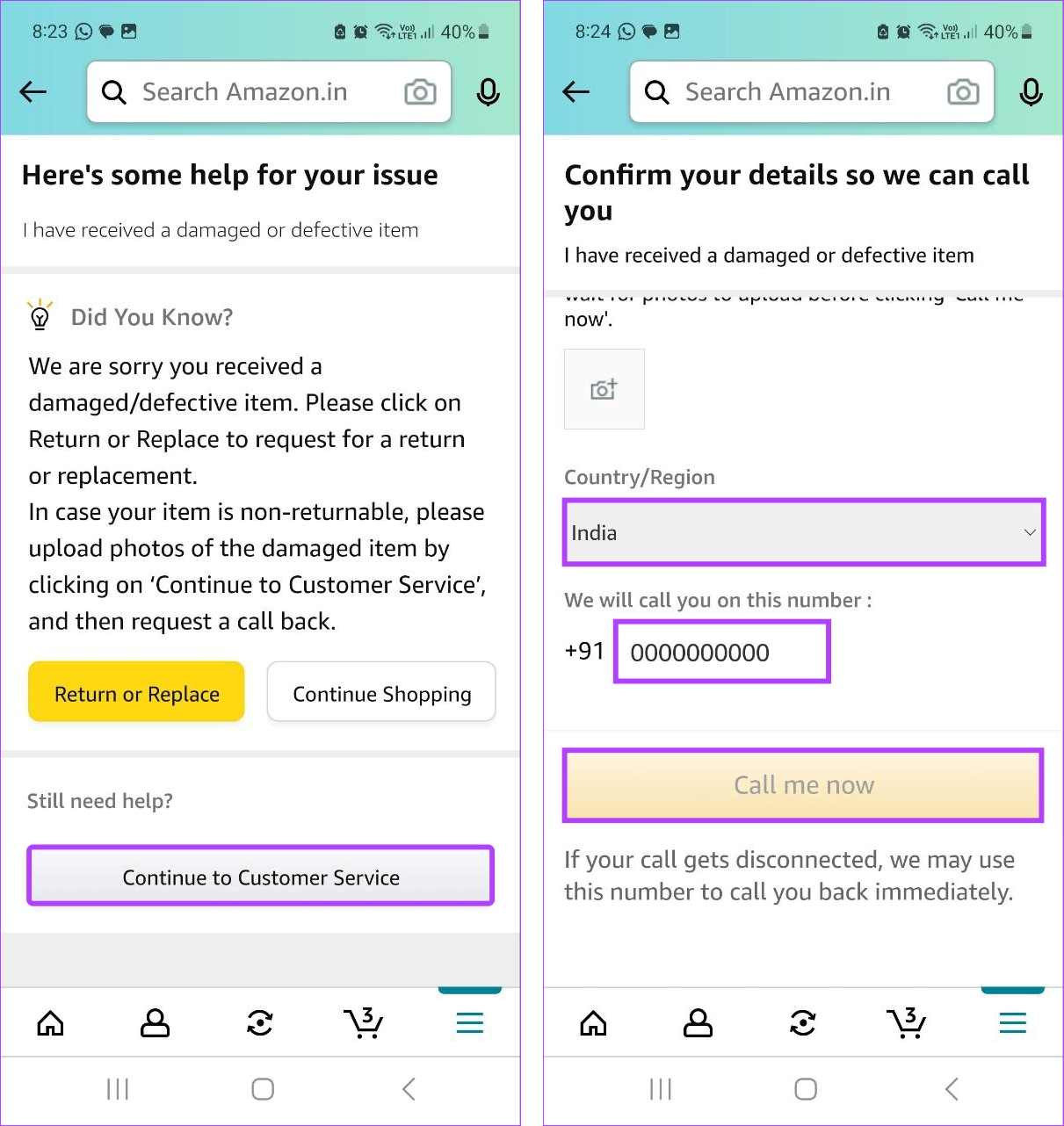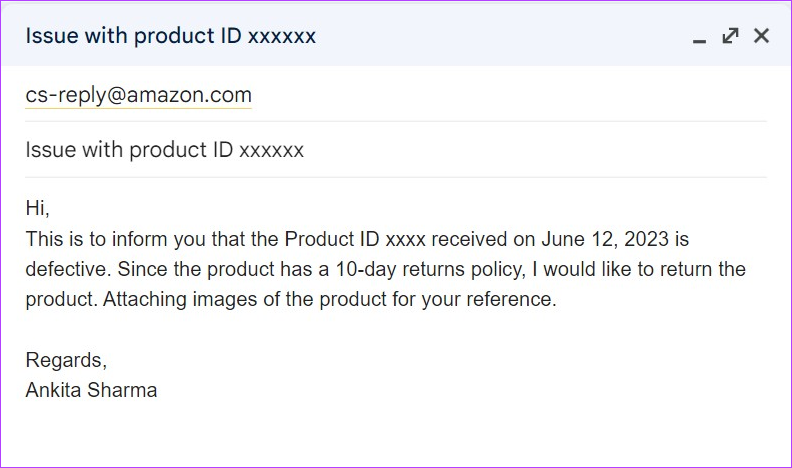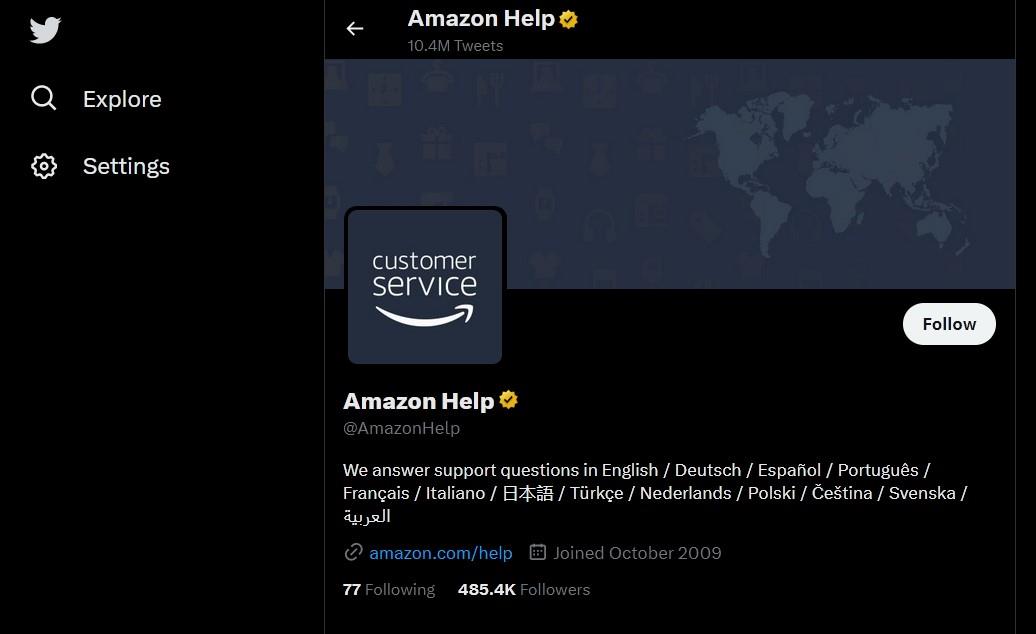Begonnen als een marktplaats voor boeken, heeft Amazon tegenwoordig vrijwel elk product beschikbaar. Het biedt ook een breed scala aan diensten en functies. Maar wat als u problemen ondervindt bij het gebruik van een Amazon-product of -dienst? Is er een manier waarop u contact kunt opnemen met de klantenservice van Amazon? Blijf lezen om het te weten.

Met behulp van de onderstaande methoden kunt u om verschillende redenen contact opnemen met de klantenservice van Amazon. Misschien heeft u uw bestelling nog niet ontvangen of is de bestelling die u heeft ontvangen defect. Daarnaast kunnen medewerkers van de klantenservice ook vragen over andere Amazon-producten en -diensten beantwoorden. Wat dat betreft, laten we er meteen op ingaan.
Opmerking: zorg ervoor dat u bent aangemeld bij uw Amazon-account voordat u begint.
1. Neem contact op via de Amazon-ondersteuningspagina
De Amazon-ondersteuningspagina bevat een aantal bronnen die u kunnen helpen bij het oplossen van uw problemen en vragen met betrekking tot elk Amazon-product of -service. Volg dus de onderstaande stappen om toegang te krijgen tot de Amazon-ondersteuningspagina op de Amazon-desktop- en mobiele app. Gebruik vervolgens de menuopties om met een medewerker te chatten of om terugbelverzoek in te dienen.
Op webbrowser
Stap 1: Open de klantenservicepagina van Amazon.
Open de Amazon-klantenservicepagina
Stap 2: Klik, indien van toepassing, op een Help-onderwerp. Of klik op Iets anders als u ondersteuning wilt via chat of telefoon.
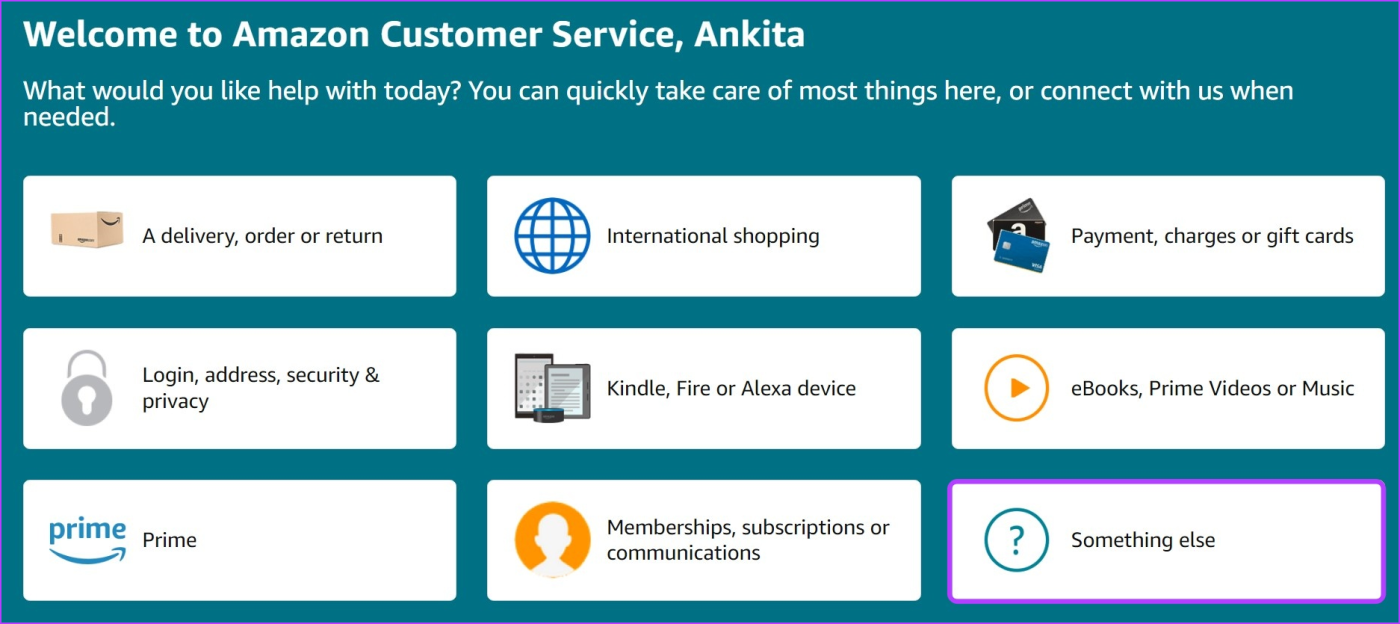
Stap 3: Klik op 'Ik heb meer hulp nodig'. Hierdoor wordt u doorgestuurd naar de contactpagina van Amazon.
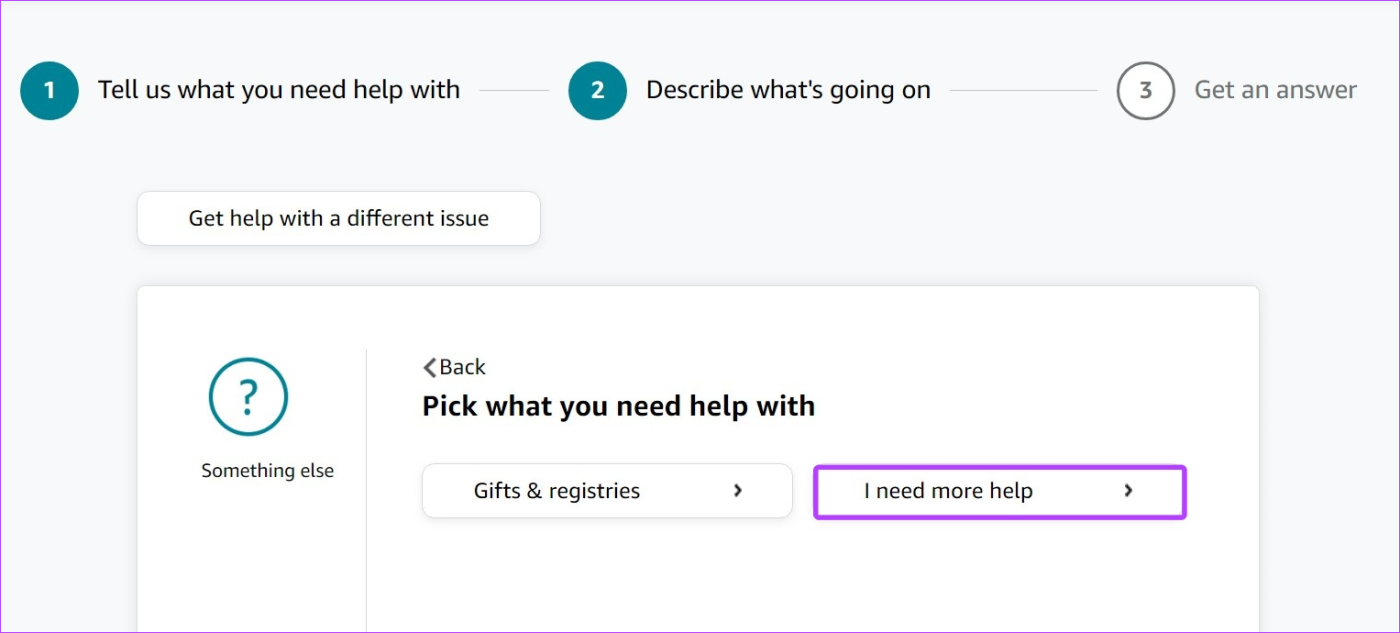
Stap 4: Als u een terugbelverzoek wilt indienen, gaat u naar het onderdeel 'Telefoongesprek aanvragen' en klikt u op 'Nu bellen aanvragen'.
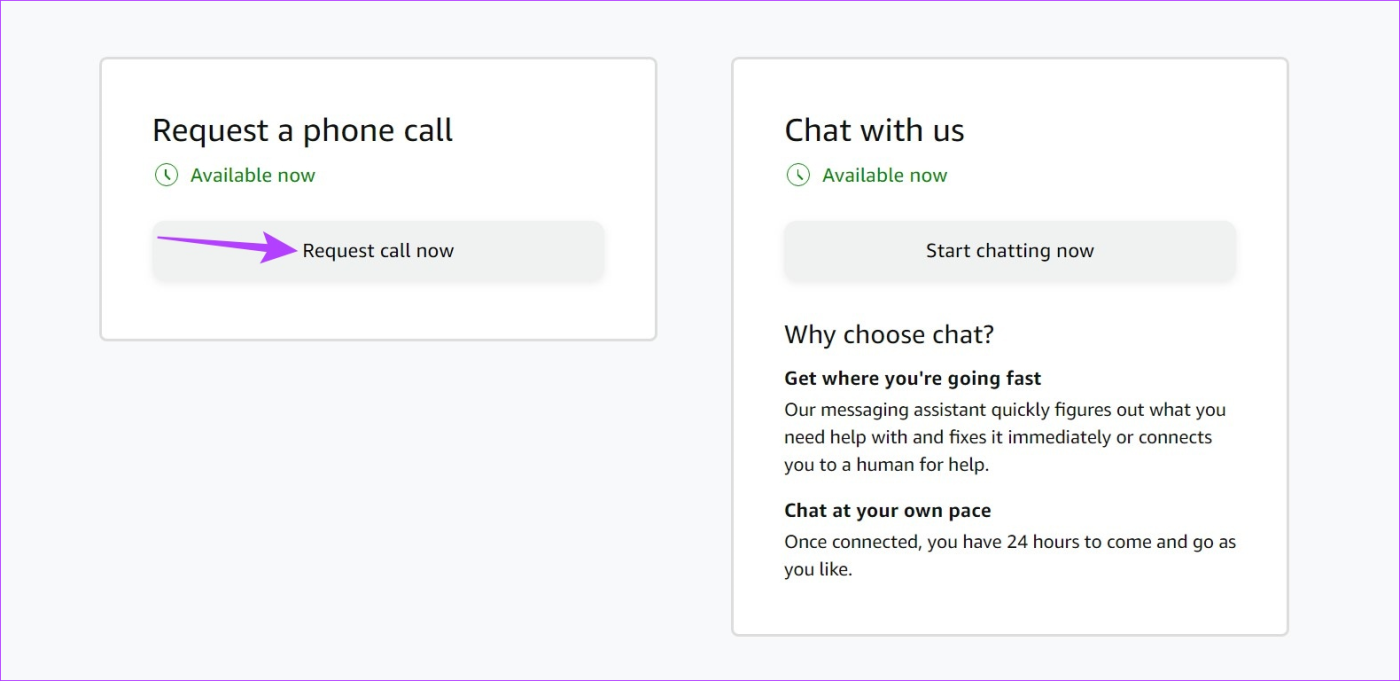
Stap 5: Voer het mobiele nummer in waarop u bereikbaar bent met de juiste landcode en klik op 'Bel mij nu'.
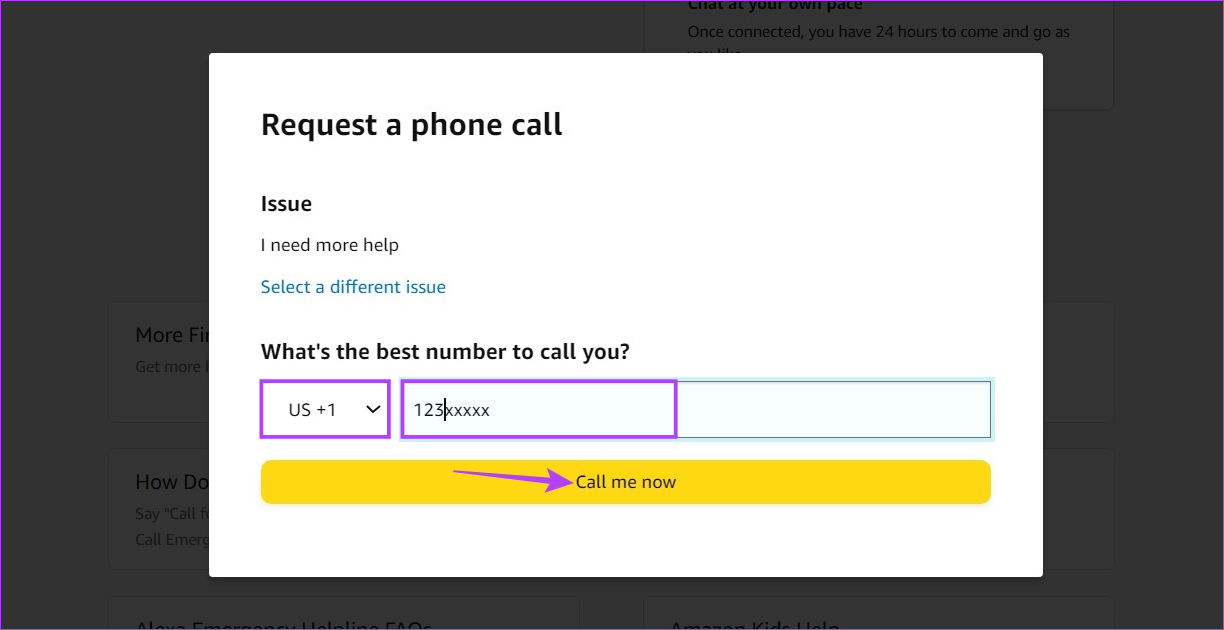
Stap 6: Als u echter niet kunt bellen, gebruikt u de chathulpfunctie. Ga op de contactpagina van Amazon naar het gedeelte 'Chat met ons' en klik op 'Nu chatten'.
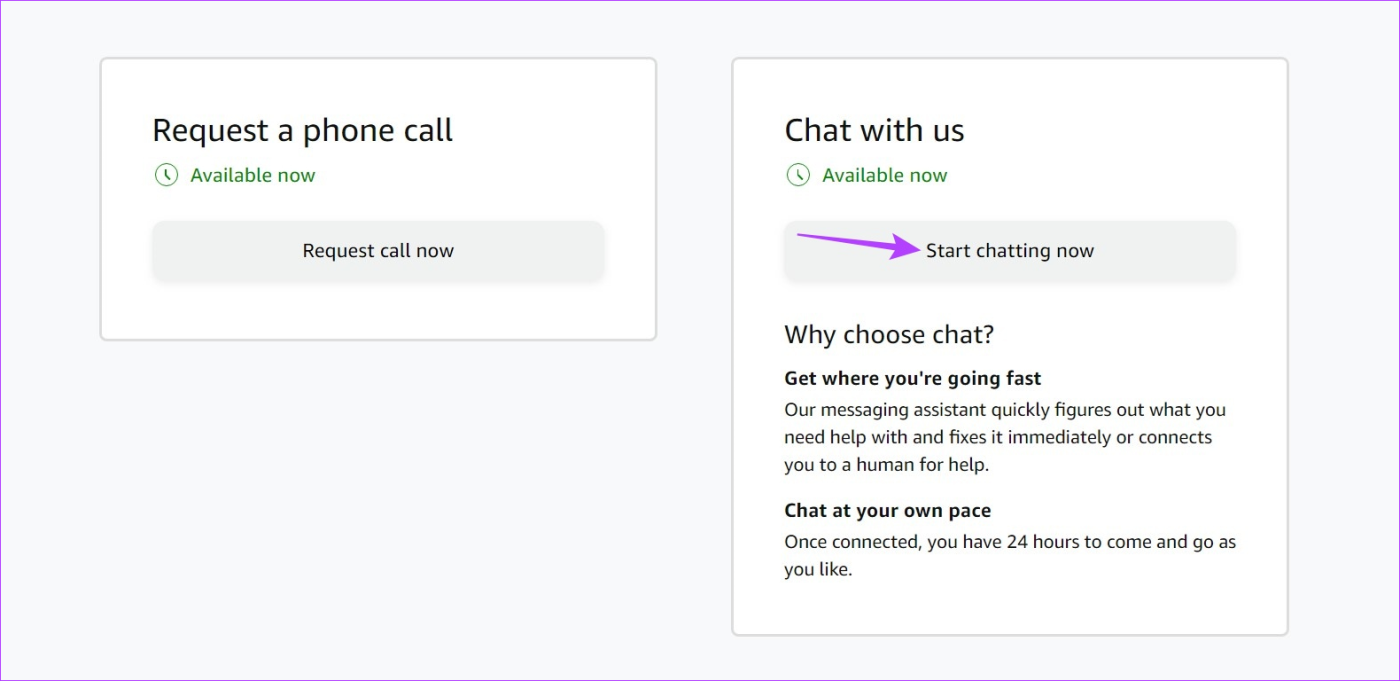
Stap 7: Zodra het chatvenster wordt geopend, klikt u op het automatische antwoord om aan de slag te gaan.
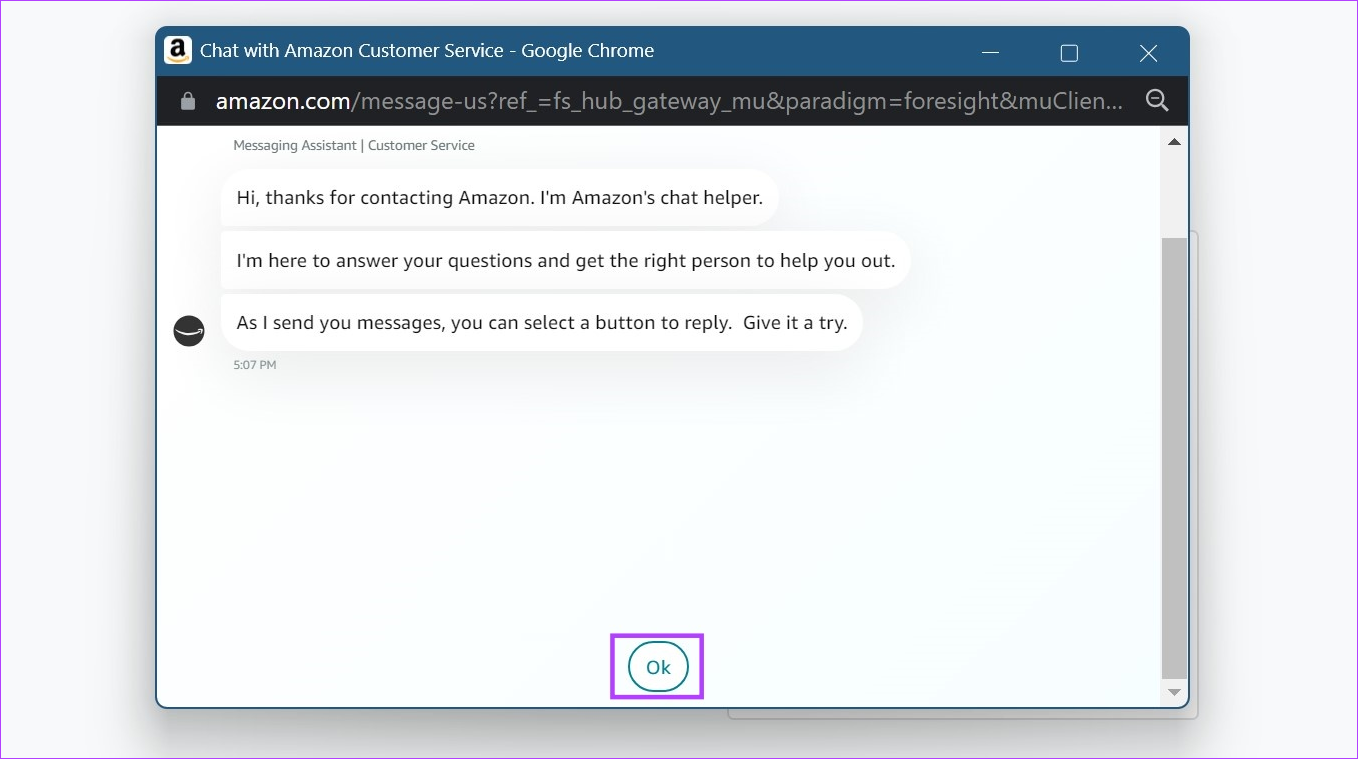
Als u uw vraag niet kunt oplossen met behulp van de geautomatiseerde opties, krijgt u de mogelijkheid om te chatten met een Amazon-medewerker. Dit chatvenster blijft 24 uur open, zodat u voldoende tijd heeft om uw problemen op te lossen.
Op de mobiele Amazon-app
Stap 1: Open de mobiele Amazon-app.
Stap 2: Tik hier op het hamburgerpictogram in de rechteronderhoek.
Stap 3: Scroll op deze pagina naar beneden en tik op Klantenservice.
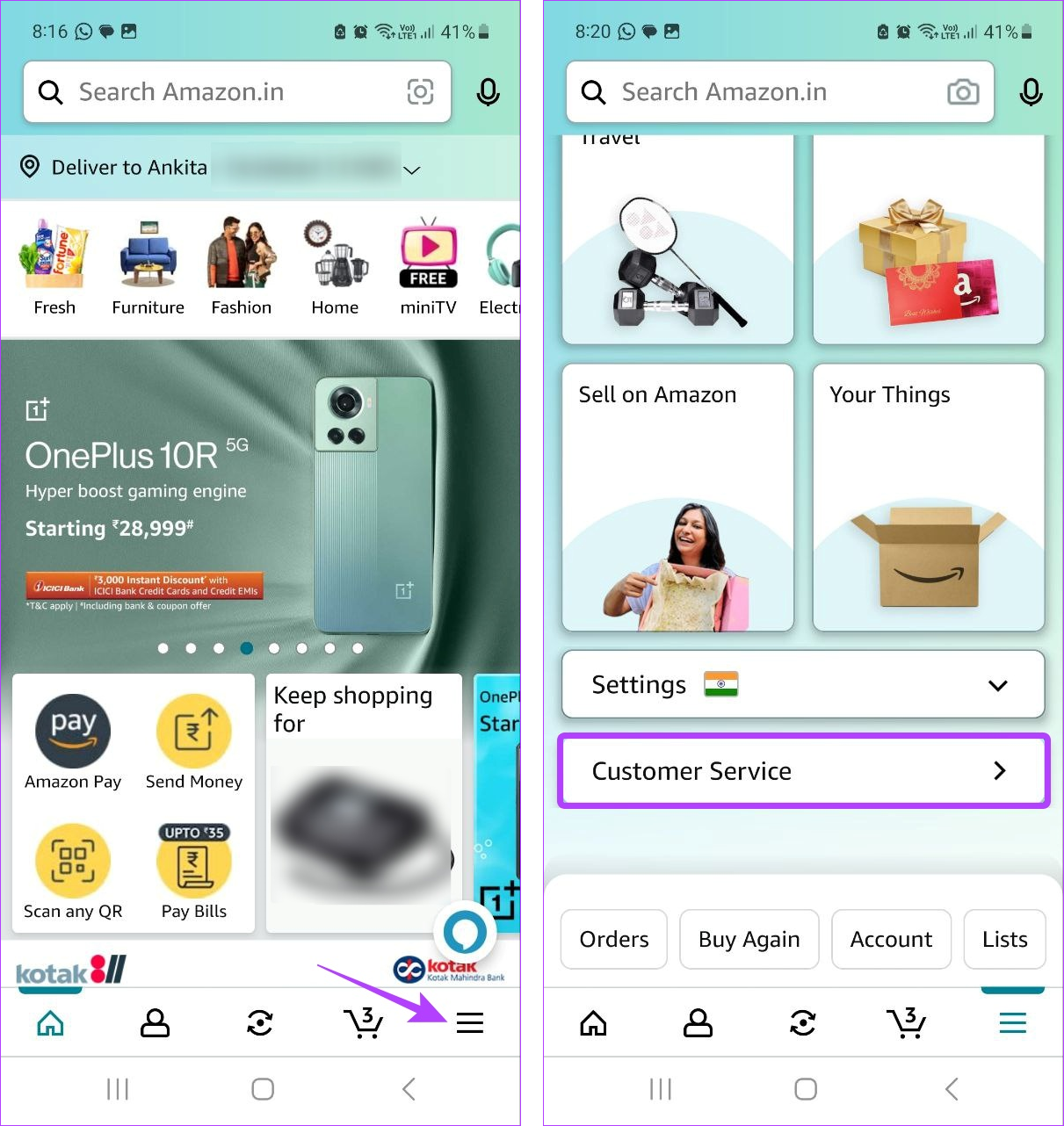
Stap 4: Gebruik hier de beschikbare snelle links om uw huidige probleem op te lossen.
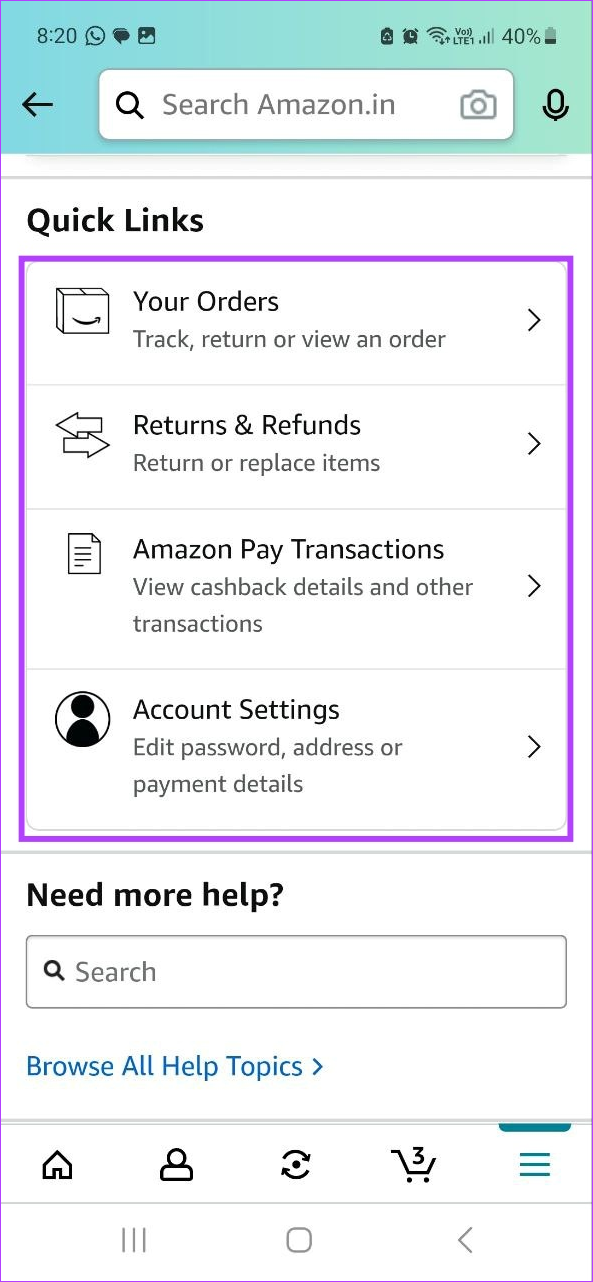
Als de vraag echter niet beschikbaar is, kunt u ook chatondersteuning gebruiken of hiervoor een terugbelverzoek indienen via de mobiele Amazon-app. Hier is hoe.
Chatondersteuning gebruiken
Stap 1: Scroll op de Amazon-klantenservicepagina naar beneden en tik op 'Chat met ons'.
Stap 2: Zodra het chatvenster wordt geopend, kunt u de geautomatiseerde antwoorden gebruiken om de bestelling of dienst te vinden waar u een vraag over heeft.
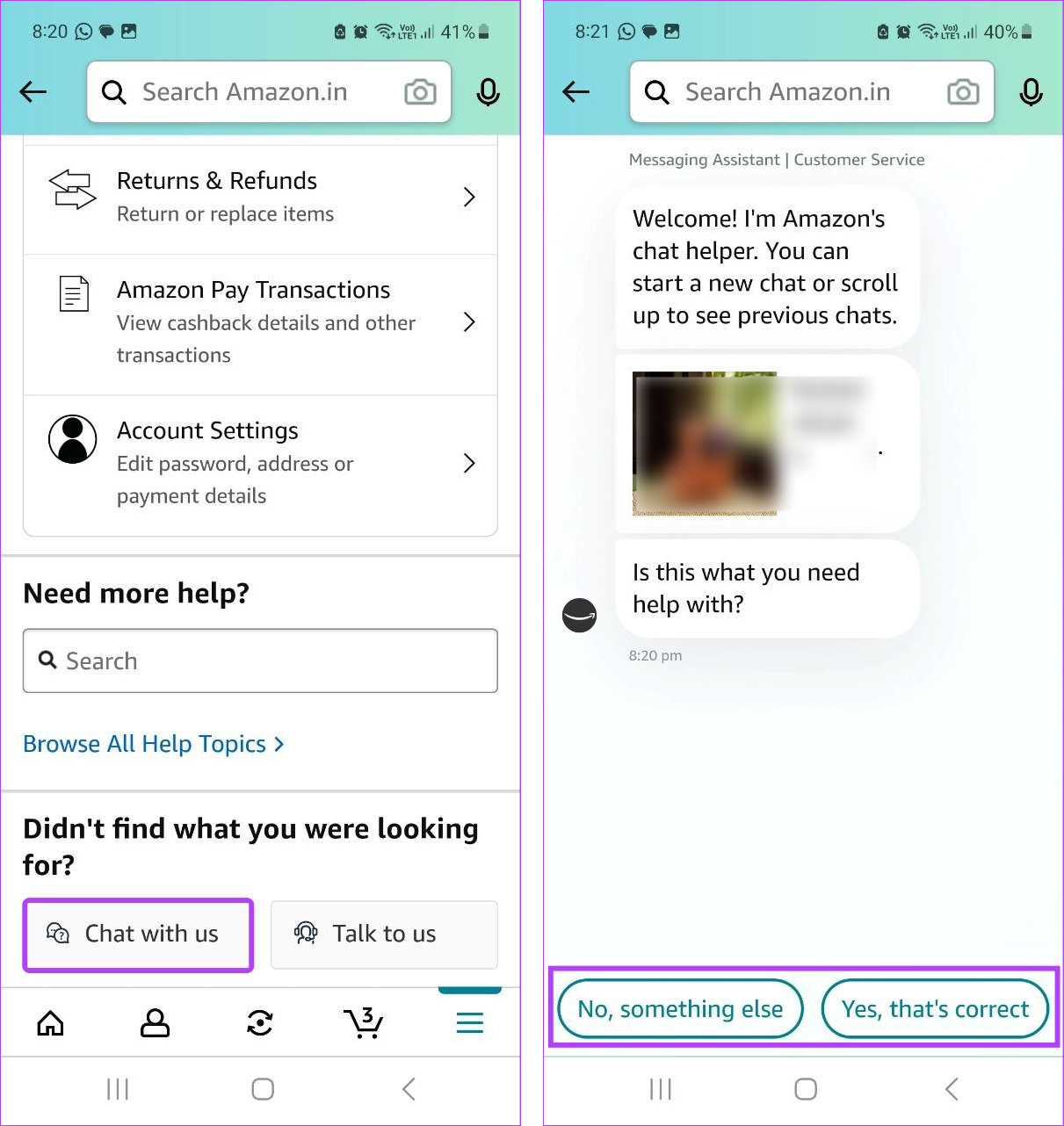
Als de juiste oplossingsopties niet beschikbaar zijn, zal Amazon u bovendien in contact brengen met een van hun medewerkers om te proberen uw vraag op te lossen. Maar als u liever met iemand wilt praten, volgt u de onderstaande stappen om een terugbelverzoek in te dienen.
Terugbelservice gebruiken
Stap 1: Ga op de bovengenoemde manieren naar de Amazon-klantenservicepagina en tik op 'Praat met ons'.
Stap 2: Kies hier een bestelling uit de lijst of tik op een Amazon-gerelateerde service. Voor demonstratiedoeleinden gebruiken we een Amazon-bestelling.
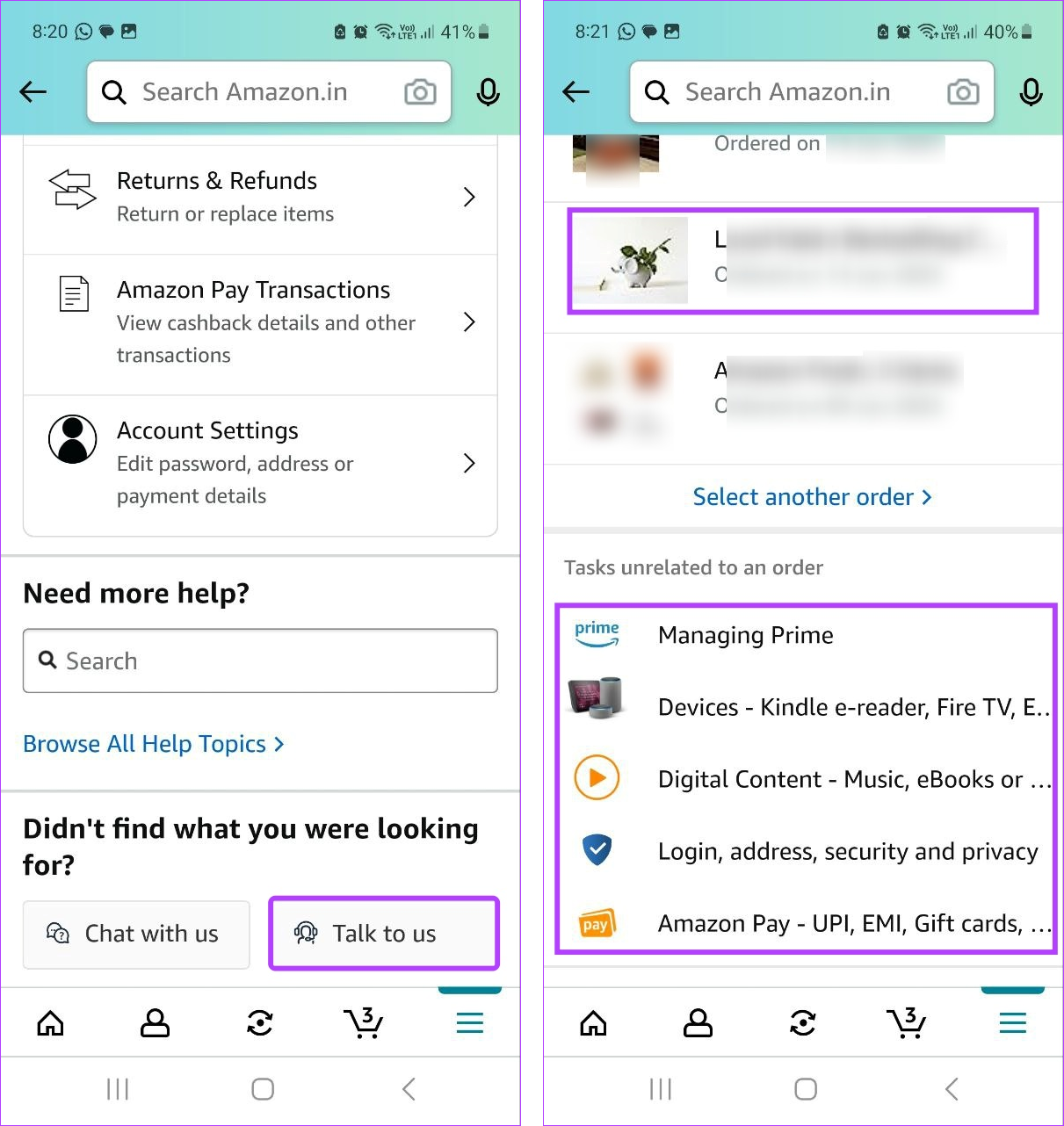
Stap 3: Tik hier op de relevante vraag met betrekking tot uw bestelling.
Stap 4: Selecteer nogmaals uw probleem in de lijst.
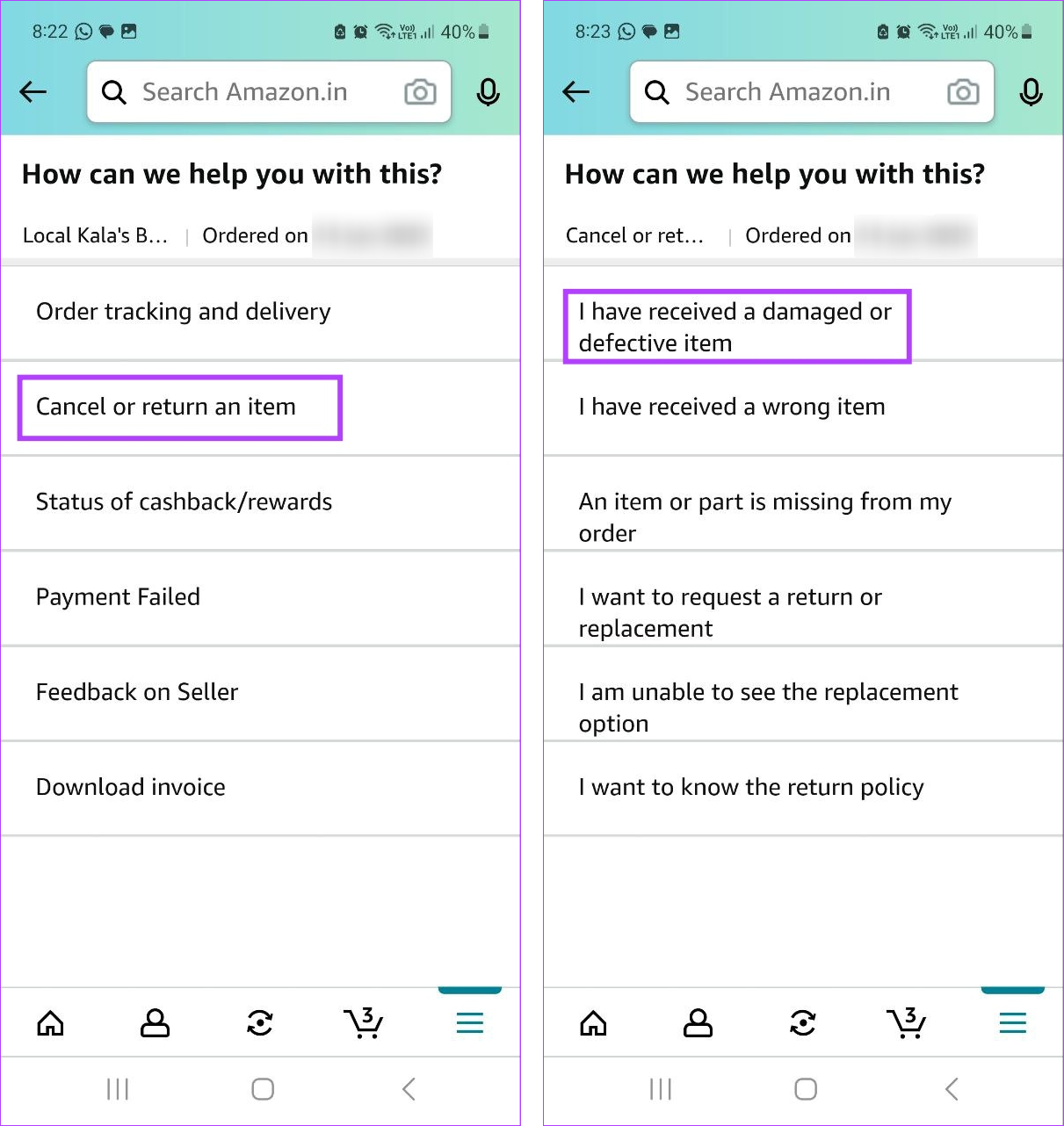
Stap 5: Tik hier op 'Doorgaan naar klantenservice'.
Stap 6: Ga naar beneden en selecteer het land waarin uw mobiele nummer is geregistreerd.
Stap 7: Voer vervolgens het mobiele nummer in waarop u wilt worden teruggebeld. Dit hoeft niet uw geregistreerde mobiele nummer te zijn.
Stap 8: Zodra de optie beschikbaar komt, tikt u op 'Bel mij nu'.
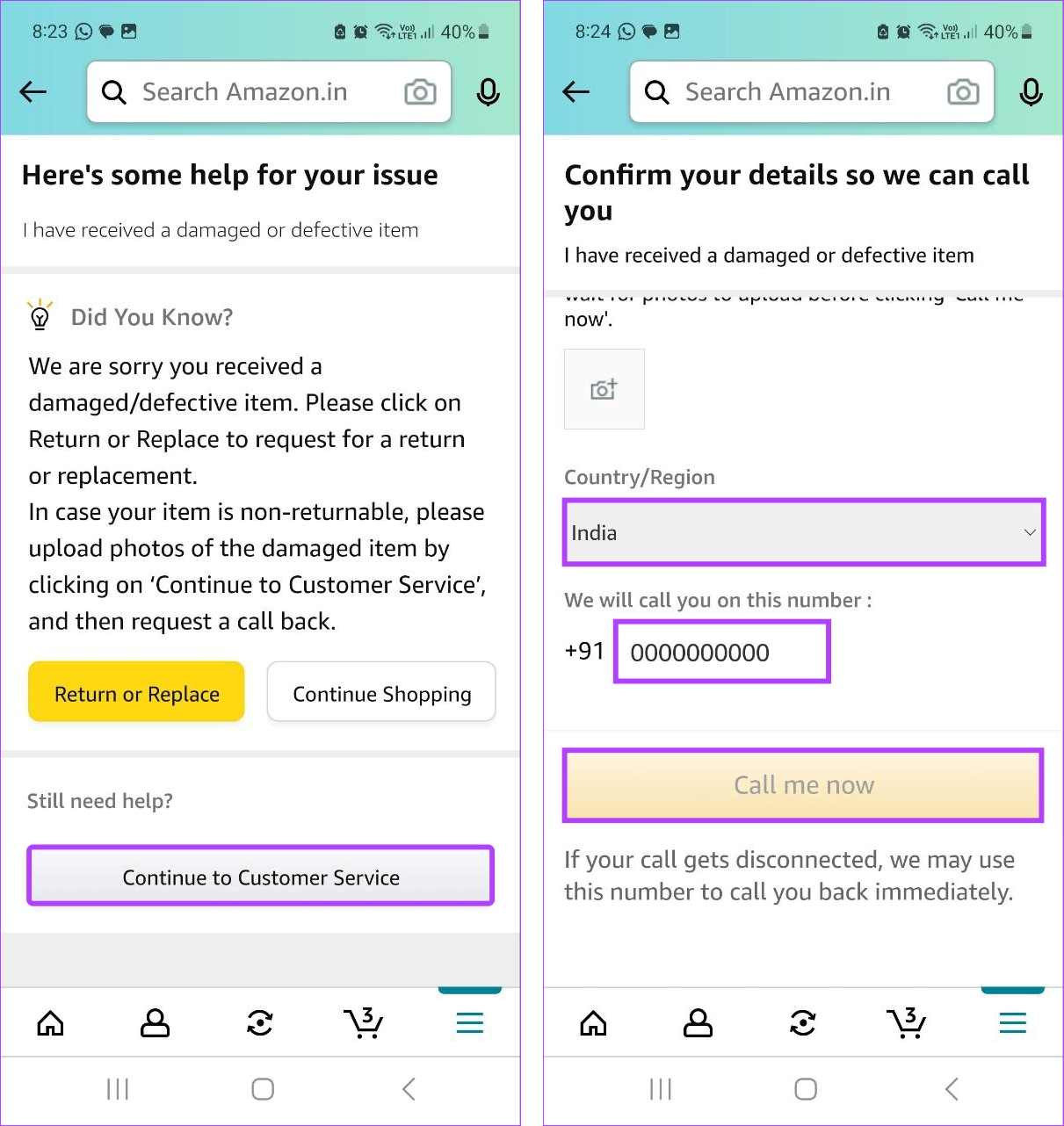
Wacht een paar seconden en je wordt teruggebeld door Amazon. Zodra u een agent de telefoon aan de andere kant hoort opnemen, vermeldt u uw probleem zo gedetailleerd mogelijk om een snelle oplossing te krijgen.
Lees ook: Een bestelling op Amazon annuleren
Als je niet tevreden bent met een eerder verstrekte oplossing van de klantenservice of als je de kwestie wilt escaleren, stuur dan een e-mail naar de klantenservice van Amazon. Ook als je een vraag hebt over een product of dienst op Amazon kun je van deze dienst gebruik maken.
Om hiermee door te gaan, stuurt u een e-mail naar [email protected], bij voorkeur vanaf uw geregistreerde e-mailadres.
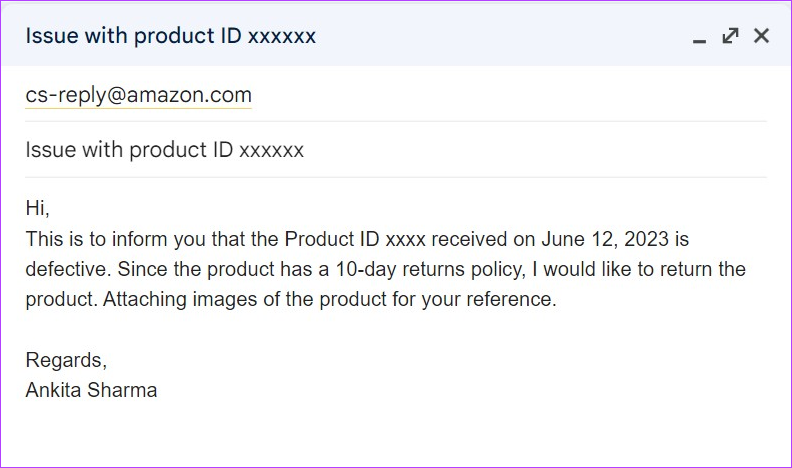
Probeer uw probleem of vraag zo gedetailleerd mogelijk te beschrijven en voeg, indien beschikbaar, ook relevante foto's toe. Een Amazon-agent neemt contact met u op met een oplossing of een verzoek om meer informatie over het probleem.
3. Bel de Amazon-klantenservice
Als je geen zin hebt in het gedoe van een terugbelverzoek, kun je ook rechtstreeks de klantenservice van Amazon bellen. Gebruik het telefoonnummer dat bij Amazon is geregistreerd, bel 1-888-280-4331 en druk op bellen. Dit nummer is alle dagen, 24×7 bereikbaar. Zodra het gesprek tot stand is gekomen, krijgt u mogelijk een robotmenu te zien.
Als uw vraag echter onopgelost blijft, zal Amazon u in contact brengen met een van hun medewerkers.
Als je technisch onderlegd bent en liever contact opneemt met Amazon via sociale media, kun je de officiële Amazon- en Amazon Help-handvatten gebruiken om contact op te nemen met hun ondersteuningsteam. Zodra dit is gebeurd, zullen de respectievelijke teams contact met u opnemen en u vragen om meer informatie te verstrekken, meestal via directe berichten.
- Op Twitter : @AmazonHelp
- Op Instagram : @amazon
- Op Facebook : https://www.facebook.com/Amazon/
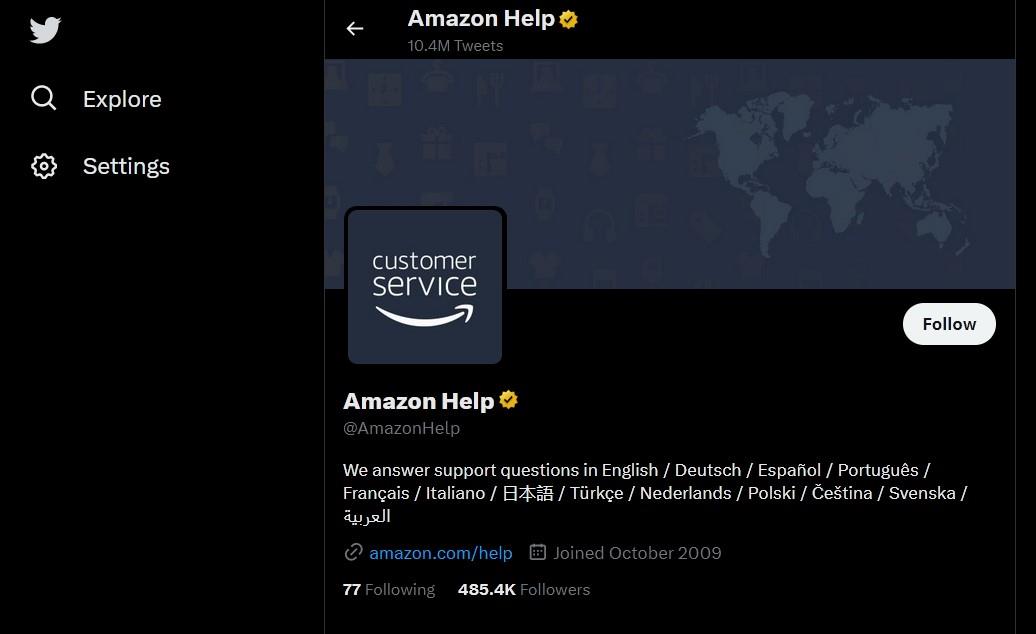
Hoewel u details over uw probleem of vraag kunt delen, moet u ervoor zorgen dat er geen persoonlijke informatie wordt gedeeld, vooral als u dit openbaar plaatst.
1. Kun je een kaart van Amazon verwijderen?
Open Amazon in een willekeurige webbrowser en klik op 'Accounts en lijsten'. Klik hier op Uw betalingen. Zoek de kaart die u wilt verwijderen en klik op Bewerken > Verwijderen uit portemonnee > Verwijderen. Er wordt een bericht weergegeven waarin staat dat de kaart uit uw Amazon-account is verwijderd .
2. Kun je rechtstreeks contact opnemen met een mens als je contact opneemt met de klantenservice van Amazon?
Meestal hebben Amazon-ondersteuningsnummers een robotachtig IVR-menu waarmee ze het probleem kunnen inschatten en oproepen dienovereenkomstig kunnen omleiden. Als u echter een terugbelverzoek bij Amazon aanvraagt, kunt u rechtstreeks contact opnemen met een medewerker van de klantenondersteuning van Amazon.
3. Wat moet je doen als je Amazon-pakket ontbreekt?
Als uw pakket afgeleverd lijkt, maar u het nooit heeft ontvangen, neem dan op de bovenstaande manieren contact op met de klantenservice van Amazon. Voordat u echter contact opneemt met Amazon, wilt u misschien het adres op de bestelling controleren en contact opnemen met de buren.
Krijg hulp op Amazon
Zoals het Amazon-logo suggereert, zijn er werkelijk alle producten van A tot Z beschikbaar. Het is dus geen verrassing dat er momenten zijn waarop gebruikers problemen kunnen tegenkomen of er vragen over hebben. Met dat in gedachten hopen we dat dit artikel je heeft geholpen contact op te nemen met het klantenserviceteam van Amazon.